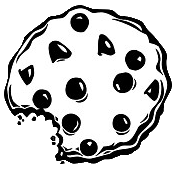Już 62 412 użytkowników uczy się języków obcych z Edustation.
Możesz zarejestrować się już dziś i odebrać bonus w postaci 10 monet.
Jeżeli chcesz się dowiedzieć więcej o naszym portalu - kliknij tutaj
Jeszcze nie teraz ZAREJESTRUJ SIĘlub
Zaloguj »How to Create an Amazon Store Front
Temat: Biznes
Do some Exercises: Słuchaj i zapisuj Tworzenie zdań Ukryte słowa
A simple guide of how to create an Amazon store front without knowing how to code around the Amazon Developers Kit. Steps: 1. Sign up as an Amazon.com Associate by visiting Join Associates Page 2. Download this free Amazon SDK wrapper from Associate-o-matic here. 3. Unzip the files contained in the Associate-O-Matic ZIP file to your local hard drive. 4. Open your FTP client software (or use the control panel provided by your web host) and upload the Associate-O-Matic files to your server (web host). First, upload (FTP) the encrypted PHP in BINARY mode: shop.php, admin.php, and aom.php. Then, upload all of the remaining files and let your FTP software decide the mode to use whether it be ASCII or BINARY. 5. Set the permissions for provided files/directories. Normally this can be done by right-clicking on the file or directory from your FTP client. The permissions are as follows and can vary from web host to web host: shop.php [CHMOD 644] admin.php [CHMOD 644] aom.php [CHMOD 777] /aom directory [CHMOD 755] /aom/cache directory [CHMOD 755] all other permissions should be fine by default. 6. Now that all of the files are on your server, it's time to open the Associate-O-Matic Control Panel. For example, in a web browser open the address replacing "yourdomain" with your domain name: http://www.yourdomain.com/admin.php 7. Once you enter the Control Panel, you'll see a number of settings. At this point you'll want to make sure you enter your correct Amazon Associate ID and the other information for your site. Don't be overwhelmed by the number customizations you have at your disposal. You can actually save your setting at this point just to make sure everything works. Or go ahead and enter some more of your site details and then save. In the Control Panel Settings section of our online documentation, we describe in much more detail each of the various settings. You can login to your Control Panel at any time and update your settings. 8. Lastly, view your store from within a web browser. For example: http://www.yoursite.com/shop.php Tips: • You may need to modify your permissions beyond the below recommended settings. You'll know because Associate-O-Matic will give you cues that you still need to write and/or read enable a particular folder such as /aom. For example if 775 doesn't work you may need to make it 777. • The first time you open the Control Panel, you'll be asked to enter your login username and password. Once set, you'll be asked for this login on all subsequent visits. If you ever decide to change your login, simply delete the file in the /aom directory called cfg.login.php. You'll then have a chance to reset the password. Though we know this is crude, we will build a better interface for updating your login in a future version. Warnings: • You must have your own website in order to build an Amazon.com store front. originated by: Tyler and Stacie, Sondra C, Flickety, Krystle Source: www.wikihow.com